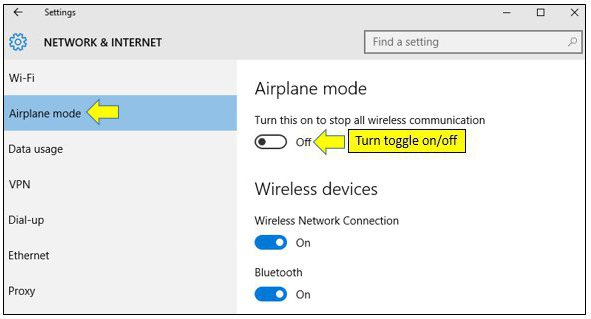Как да деактивирате автоматичното стартиране на флаш устройството в Windows - изчерпателна инструкция.
Разнообразието на злонамерената система е многозначително. И с всеки тип вирус е необходимо да се борим със собствения си метод. В тази статия ще разгледаме само един тип "злонамерен софтуер", почти традиционната практика сред вирусите е да пишем за стартирането. Схемата на злонамерената програма по точки е, както следва:
Вариант 1
Променяте работен документ от флаш устройство на вече "заразен" домашен компютър.
Вариант 2
Вирусът се регистрира автоматично в флаш устройството ви,и след като донесете флаш устройството на друг компютър, веднага след като устройството е инсталирано в USB гнездото, друг компютър е заразен. Най-вероятно такъв механизъм за разпространение е предоставен, за да заобиколи защитата на корпоративните мрежи, където е инсталирана надеждна защитна стена, но системният администратор не се е грижил за локалната сигурност на работните станции, а служителите могат да донесат сменяеми носители.
Разпространението на такива програми се дължи наФактът, че по подразбиране е в Windows XP / 7 / Vista, е разрешено автоматично зареждане от сменяеми носители. Това се прави повече за удобството на потребителя. Но тази фраза е по-подходяща да се каже "добре обоснован павиран път към ада". За щастие тази уязвимост лесно се покрива от подходящите настройки, ако се чудите как да изключите автоматичното флаш устройство и да се отървете от друг проблем в Windows. За системи от различни поколения (Windows XP / Vista и Seven) тази процедура е малко по-различна. Така че, нека да започнем.
В Windows XP (в Windows 2000 и в семействотоСървър на един и същ принцип), трябва да отидете в редактора на групови правила. Най-удобният начин да действате чрез скрипта е gpedit.msc, който се изпълнява от менюто Старт> Пусни. Там трябва да изберете подраздел "Компютърна конфигурация" и в нея да има "Административни шаблони", където трябва да видите подтекст "Система". Нуждаете се от настройка на правилата под името "Деактивиране на стартирането". По подразбиране той не е зададен, той трябва да е настроен на "Off" и да изберете "All drives" от падащото меню и след това да натиснете "OK". Сега поставете флаш устройството в гнездото и се уверете, че нищо не започва. Така че решихте проблема как да деактивирате автоматичното стартиране на флаш паметта. Повече от един вирус, разпространяващ се по този начин, няма да ви безпокои.
В семейството на операционните системи Windows 7(с изключение на изданията Basic и Home, където всичко е направено по предишния начин или чрез системния регистър), тази операция е малко по-различна в посока още по-удобно, как да деактивирате автоматичното стартиране на флаш паметта. В края на краищата разработчиците на Microsoft до голяма степен са взели предвид слабостите на системите от предишното поколение. Може би най-важното от тях е неудобното местоположение на доста важни настройки, което включва и забрана на автомата, така че просто въпросът за това как да изключите автоматичното пускане на USB флаш устройство Windows 7 се решава бързо. Трябва просто да отидете в елемента на менюто "Автоматично стартиране" иконата "Всички елементи на контролния панел", което очевидно се намира в "Контролен панел". Премахваме квадратчето за отметка "Използване на автоматичен старт за всички носители и устройства", кликнете върху "Запазване". Трябва да рестартирате компютъра, за да влезе в сила промените.
На това би било възможно да завършим нашатаразказ, ако няма още един универсален начин да изключите автомата. Разбира се, става дума за използването на редактора на системния регистър. Настройките, свързани с автомата, са разпръснати на три различни места. Първо, изключете компактдиска, ако има такъв, защото този компонент на системата се счита за остарял и на много компютри, включително настолни компютри и нетбуци, изобщо не се използва. За да направите това, задайте стойността (0) на параметъра Autorun в системния кошер (в подключа HKEY LOCAL MACHINE) в следния път: CurrentControlServices> Services> CD-ROM.
След това в същата секция минаваме към друг храст- СОФТУЕР. В края на краищата, настройката също така се нуждае от автоматично премахване на носители в explorer.exe - черупката на системата. Променете стойността на параметъра NoDriveTypeAutoRun на (FF). Местоположението му е Microsoft> Windows> Текуща версия> Политики> Explorer. Тази стойност не е единственото нещо, което ще трябва да променим. За да деактивирате напълно автоматичното въвеждане, втория параметър със същото име също трябва да получи стойност (FF). Понастоящем отидете на подключа HKEY_CURRENT_USER на регистъра, но точно по същия начин, както и предишния. Проблемът за това как да премахнете автоматичното flash drive, е решен най-накрая. За да влязат в сила промените, ще трябва да рестартирате компютъра.
</ p></ p>>